最近急なパソコンのトラブルに巻き込まれ短期間で3台ほどパソコンを乗り換えるはめになりました。そしてメインのパソコンでドキュメントスキャナのScanSnap iX100の接続設定をしている為、これも乗り換えるたびにそれぞれ設定をやりなおす事に。
以下、その時の操作メモ。とその他ちょっと細々と。

※今回はダイレクト接続モードではなくWi-Fi接続モードの話です。
iX100はWi-Fi設定の時に1台のパソコンと紐付けられる
iX100はモバイルスキャナなので、Wi-Fi等でパソコンと無線接続する事が可能であり有線接続しなくても読み取ったデータをワイヤレスに取り込む事ができます。
その接続設定については、最初にクライアントソフトのScanSnap Managerをインストールする際に一緒にしてしまう事がほとんどです。
そこで新しいパソコンにScanSnap Managerをインストールし、画面の指示に沿ってモバイル設定を行おうとしたところ、こんな画面が表示されました。
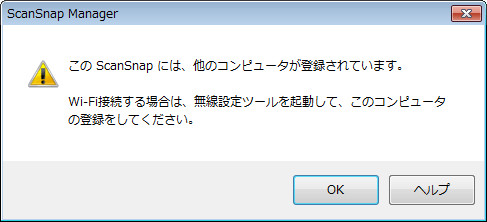
このScanSnapには他のコンピュータが接続されています。
Wi-Fi接続する場合は、無線設定ツールを起動して、このコンピュータの登録をしてください。
ix100の場合Wi-Fi接続設定するとその機種と紐付けられ、違うパソコンで設定しなおす場合はiX100上での登録を変更しなければいけないようです。
ここでちょっと混乱しがちなのがScanSnap Connect Application(今回はWindows版)の存在。
ScanSnap Connect ApplicationのWin/Mac版を使えば複数台のパソコンでiX100やiX500を共有する事ができます。
つまりScanSnap Connect Applicationを利用して新しいパソコンでiX100と接続すると、上記のような画面は表示される事なく普通に接続できます。
ScanSnap Connect Applicationで複数台のパソコンとIx100の接続が可能になるのに対し、ScanSnap Managerで接続設定するには特定の1台と紐付けられるというのがなんとなくわかりにくかったのですが、要はメインで接続する個体とサブで使用する個体みたいな考え方でいいのかな?という感じで結論付けました。
あっているかどうかはわかりません。
そういえばこの場合のライセンス形態はどうなっているのだろうと思って、ScanSnap Managerの使用条件を見てみると「お客様は、本ソフトウェアを同時に複数のコンピュータに、インストールし使用することができます。」となっていました。
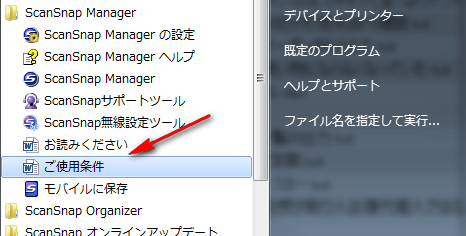
ちょっと記憶があやふやですが、たしかS1100の頃はScanSnapの付属している専用ドライバ(ScanSnap Manager含む)は1台のパソコンでしか使えなかったように記憶しています。
PFUさんのサイトを巡って少し調べてみたところ、どうやらiX100とiX500は従来のライセンスと少し条件が変わっているようです。
なおScanSnap Manager以外の付属ソフトの使用条件、例としてScanSnap Organizerの使用条件を見てみると「お客様は、本ソフトウェアを同時に1台のコンピュータに限り、インストールし使用することができます。」となっています。
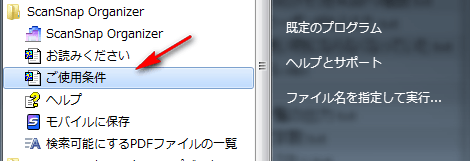
「同時に1台のコンピュータに限り、インストールし」となっているという事は、「複数のパソコンにScanSnap Organizerをインストールする事はできない」、という条件になっているようです。「同時に複数のパソコンで使用する事だけができない」と解釈するにはちょっと無理がありそう。
つまりScanSnap Manageは複数のパソコンにインストールできるが、ScanSnap Organizerは1台にしかインストールできないという考え方でいいのでしょうか。
ScanSnap Connect Applicationはライセンス関係なく複数のパソコンやモバイル機器にインストールできる使用条件ですので、いわばこれらの縛りのあるソフトウェアの代替措置としても存在すると考えた方が理解しやすいかもしれません。
もちろんその為だけではないでしょうけれども。
そもそもモバイル端末でScanSnapがそのまま使えるようになるというのが主要機能だと思うので。
考え出すとややこしくなってきたので面倒な話はこのくらい。
それに自分の場合はほぼ1台のパソコンでしか使用しない環境なので、このライセンス関係についてはあまり悩む必要はありません。
ちなみに上記はScanSnap Organizer ver6.3 L22、ScanSnap Organizer V5.2L20での話です。あまり関係ないですがScanSnap Connect ApplicationはVer V1.0L20でした。
新しいパソコンでiX100の登録をしなおす手順
本題に戻ります。
パソコンを買い換えたりで新しいパソコンとiX100との登録をやり直す手順。
まず「スタートメニュー」→ScanSnap Managerの「ScanSnap無線設定ツール」をクリック。
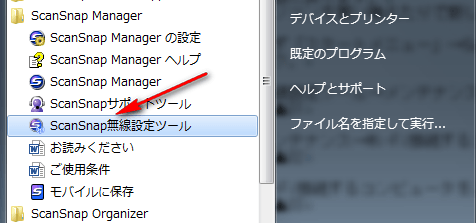
なおこの作業を行う段階でiX100とパソコンを有線・無線問わず接続していなければなりません。していない場合このような画面が表示されます。
案内通り接続してからやりなおしましょう。
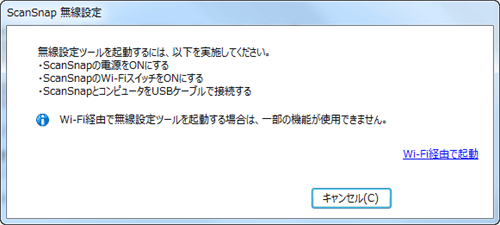
場合によってはパスワードを打ち込んで接続。
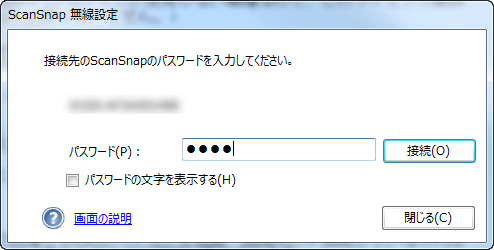
設定ツールが立ち上がれば「無線設定ツール」→「メンテナンス」
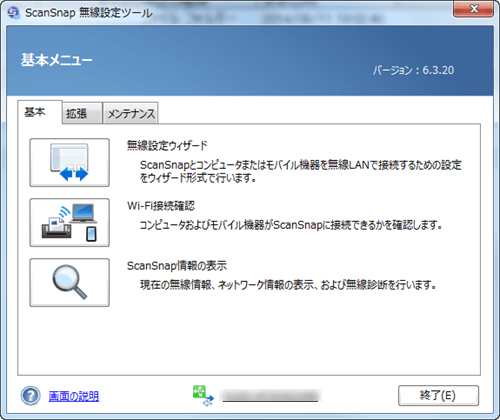
メンテナンス→Wi-Fi接続するコンピュータの変更
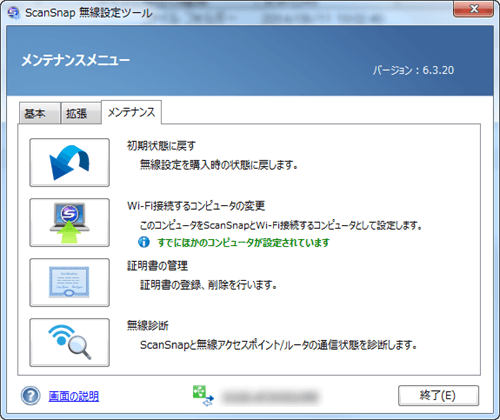
Wi-Fi接続するコンピュータをこのコンピュータにしてよろしいですか?→はい
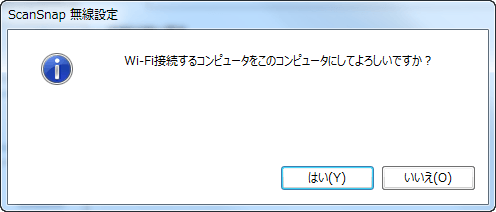
変更終了

これで登録の変更は完了です。


